发布时间:2025-04-02 10:19:24 来源:转转大师 阅读量:18723
跳过文章,直接PDF压缩在线转换免费>> AI摘要
AI摘要本文介绍了四种PDF文件压缩方法:使用在线PDF压缩工具,操作简单但文件大小有限制且需联网;使用专业PDF压缩软件,压缩效果好且支持批量处理,但需下载安装部分功能付费;调整PDF文件设置,无需额外软件但压缩效果可能有限;使用打印功能另存新档,简便但压缩效果受文件原始内容和格式影响。用户可根据需求选择合适方法,注意保持文件清晰度和可读性。
摘要由平台通过智能技术生成
在日常工作中,我们经常会遇到需要发送或上传PDF文件的情况。然而,PDF文件往往会占用较大的存储空间,给我们的文件管理和传输带来了一定的困扰。因此,学会pdf压缩怎么弄就显得尤为重要了。接下来,我们将介绍四种简单有效的方法,帮助你轻松解决PDF文件压缩的问题。
在线PDF压缩工具具有用户友好的界面和简便的操作流程,非常适合偶尔需要压缩文件的用户。这些工具利用先进的算法优化文件内容,显著减小文件体积。
操作步骤:
1、打开在线PDF压缩:https://pdftoword.55.la/compress-pdf/

2、上传PDF文件,需要注意的是,如果你的PDF文件设置了密码保护,那么先要解除再来压缩哦。

3、如果对压缩有要求,还可以设置一下压缩程度。

4、点击开始压缩,等待压缩结果。

5、压缩完成,我们可以看到压缩后的体积,是不是小了很多呢,点击下载文件就可以了。
注意:注意上传文件的大小限制,避免上传失败。
对于频繁处理PDF文件的用户,选择专业软件可能更为合适。这些软件如Adobe Acrobat Pro、转转大师pdf转换器等,提供更强大的PDF编辑和压缩功能。
操作步骤:
1、下载安装转转大师pdf转换器客户端。
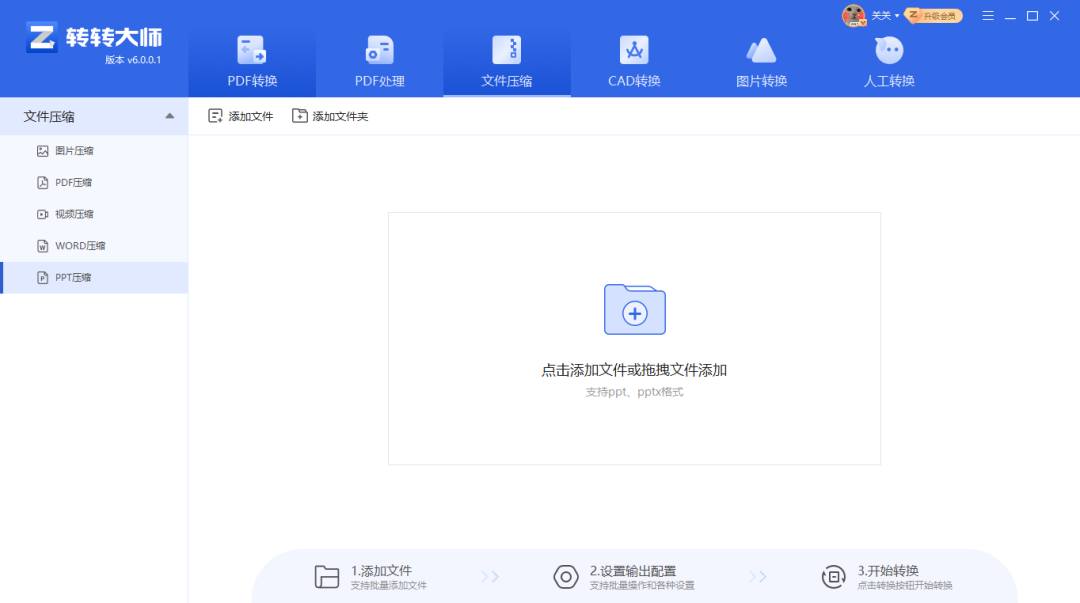
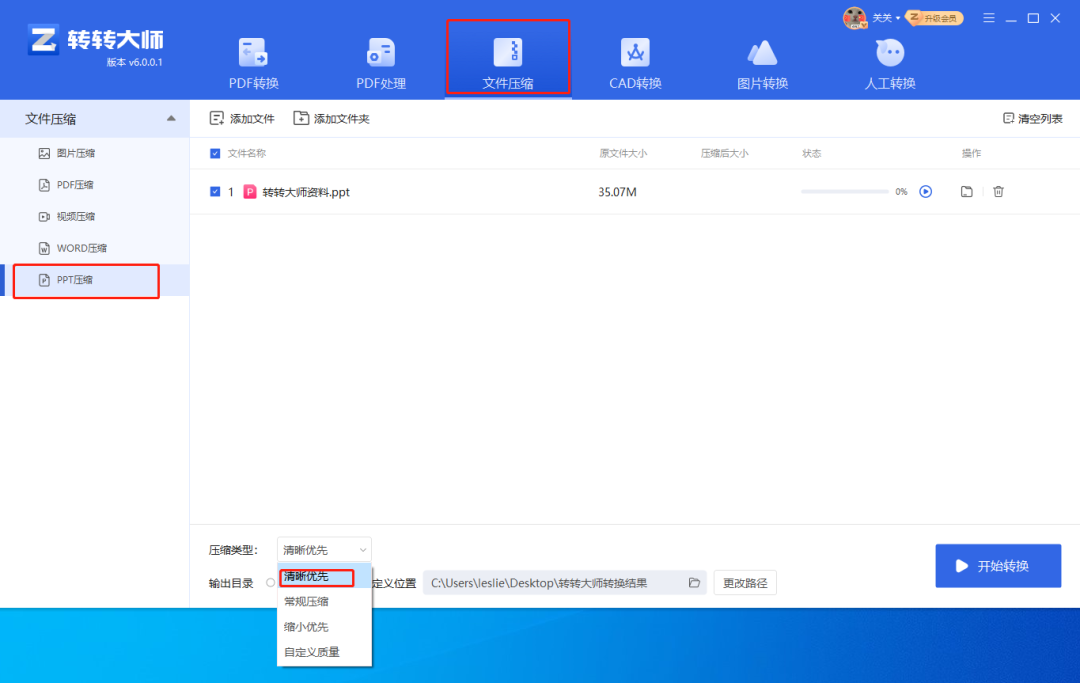
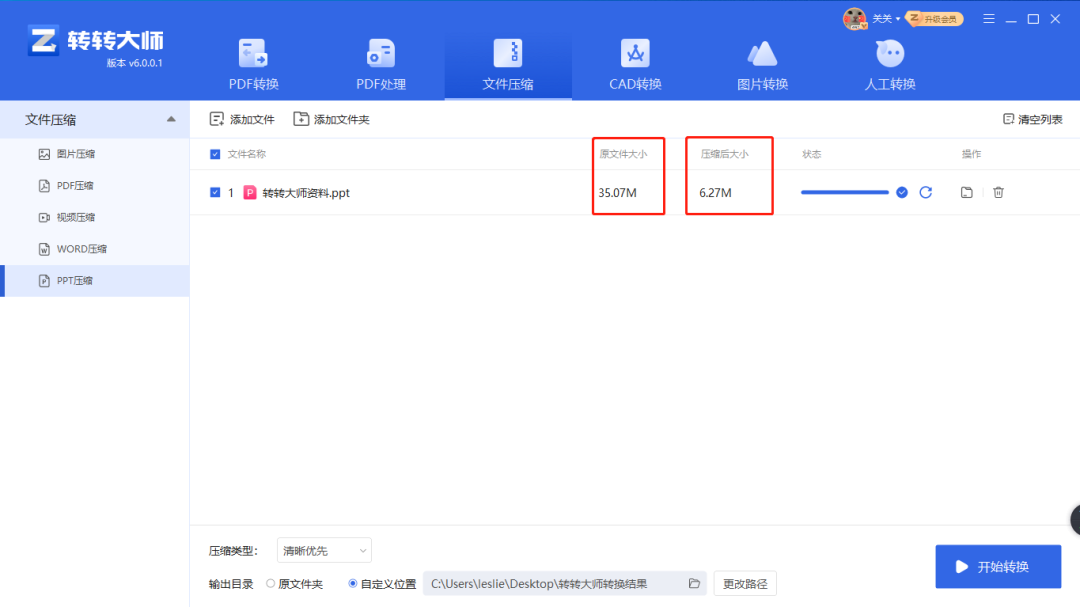
4、小编又选了一次缩小优先,压缩前的文件是35.07M,压缩后是1.28M,压缩了96%的体积。
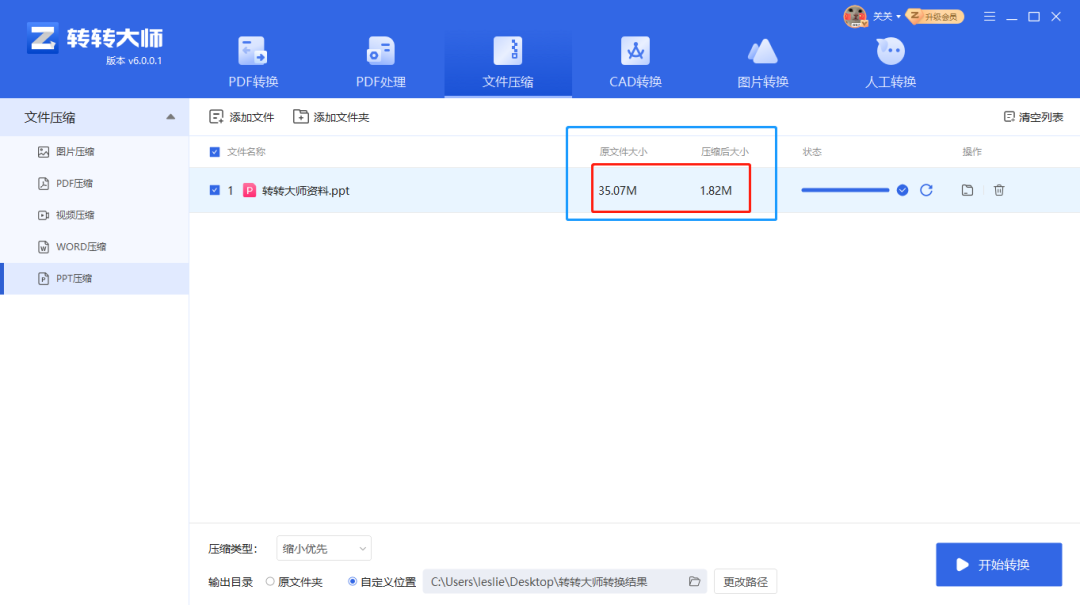
在创建或导出PDF文件时,可以通过调整文件设置有效控制文件大小。例如,优化PDF中的图像、删除不必要的元素等。
推荐工具:无需特定工具,只需在创建或导出PDF文件时调整设置
操作步骤:
1、在创建或导出PDF文件时,选择“优化PDF”或类似选项。
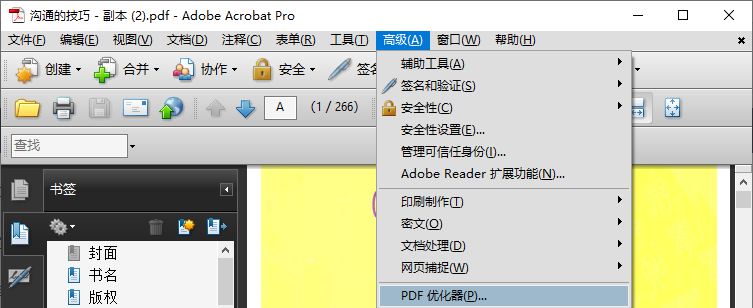
2、优化PDF中的图像,使用高效的压缩格式如JPEG,降低分辨率。
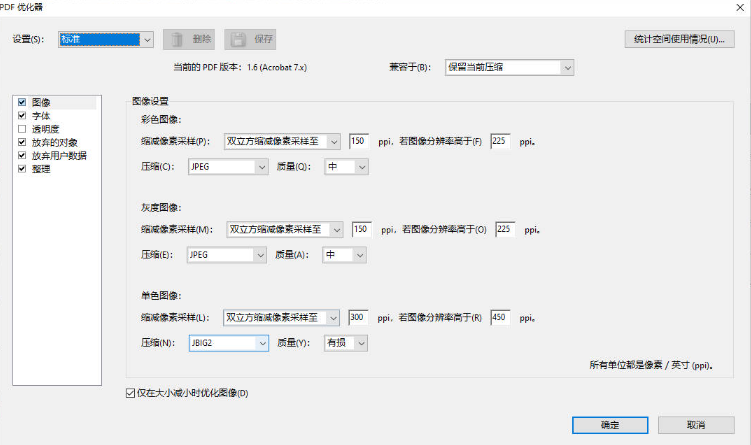
3、删除不必要的注释、多余页面等冗余元素。
4、导出或保存优化后的PDF文件。
注意:评估文件内容,确保保留必要信息,并清除冗余部分。定期检查PDF文件,保持文件管理高效。
通过“打印”为PDF文件另存新档也是一种简单的压缩方式。在许多操作系统中,选择“打印”时会有“保存为PDF”的选项,通常会得到更小的文件。
推荐工具:无需特定工具,只需使用操作系统自带的打印功能
操作步骤:
1、打开需要压缩的PDF文件。

2、选择“打印”功能,并选择虚拟打印机(如PDFCreator)。
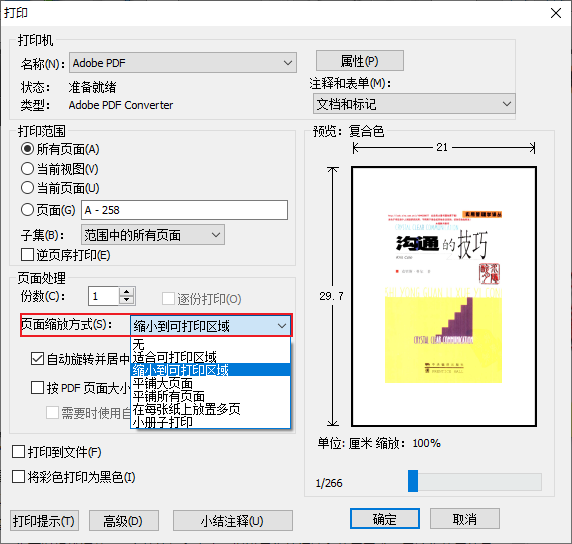
3、在打印设置中,选择较低的质量设置。
4、点击“打印”按钮,选择保存位置并命名新的PDF文件。
注意:根据文件原始内容和格式选择合适的打印设置,以获得最佳压缩效果。定期检查打印设置,确保压缩后的文件质量满足需求。
以上就是pdf压缩怎么弄的方法介绍了,掌握PDF压缩技巧对于提升工作效率和用户体验至关重要。每种方法都有其优缺点和适用场景,用户可以根据自身需求选择最合适的方案。同时,在压缩过程中要注意保持文件的清晰度和可读性,避免过度压缩导致文件质量下降。希望本文能为您提供帮助,让您更好地管理PDF文件。
【pdf压缩怎么弄?安利四种简单的压缩方法!】相关推荐文章: 返回转转大师首页>>
我们期待您的意见和建议: